
时间:2021-04-08 05:38:12 来源:www.win10xitong.com 作者:win10
今天有一位用户说他的电脑安装的是win10系统,在使用的过程中碰到了win10电脑虚拟内存如何设置的情况,其实不知都还有多少用户遇到了win10电脑虚拟内存如何设置的问题,要是你不愿意找别人来帮助解决你的win10电脑虚拟内存如何设置问题我们只需要按照:1、在“我的电脑”的图标上鼠标右键,选择“属性”;2、选择“高级系统设置”就这个问题很轻松的搞定了。下面我们一起来看看非常详细的win10电脑虚拟内存如何设置的的详尽处理要领。
1.右键单击“我的电脑”图标,选择“属性”;
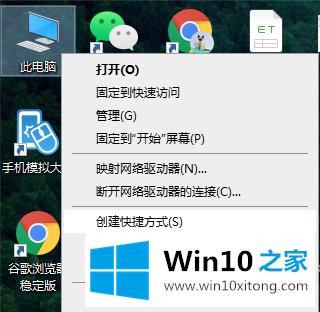
2.选择“高级系统设置”;
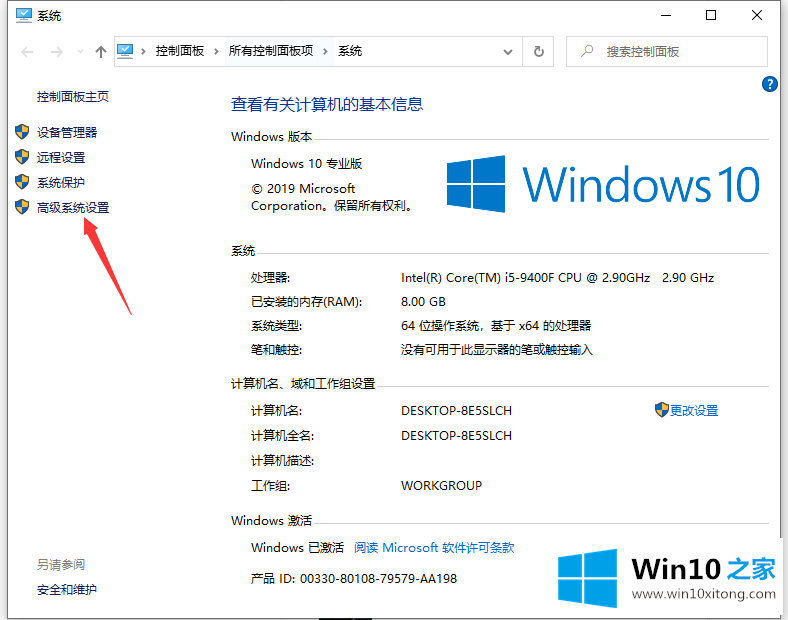
3.在弹出的面板中点击“高级”,选择性能右下角的“设置”;
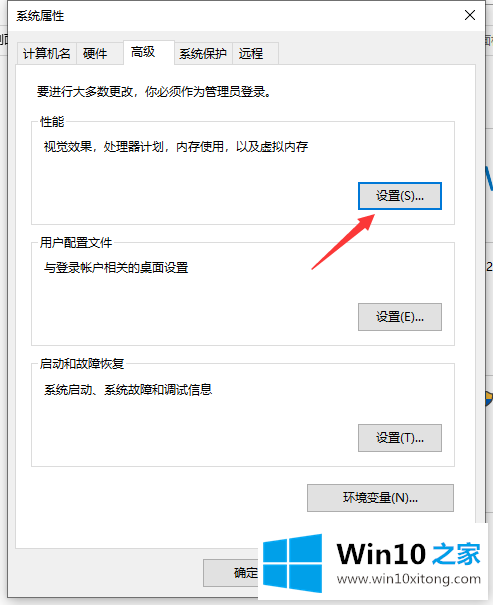
4.弹出“性能选项”界面,点击顶部的“高级”,选择“更改”;
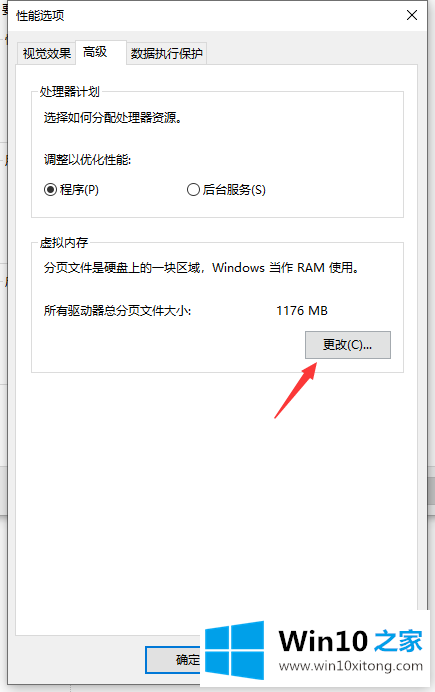
5.去掉复选标记,选择“自定义”,为被管理系统选择c盘;
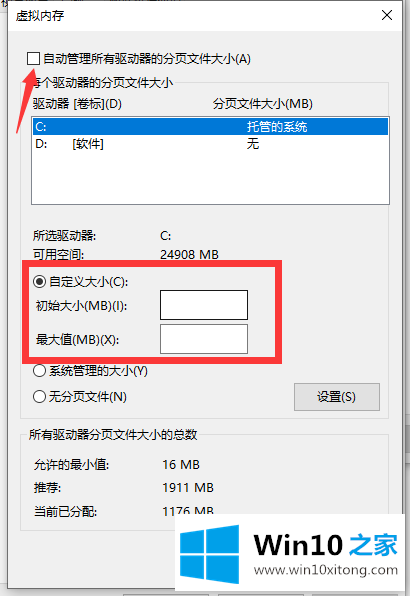
6.默认情况下,可以设置内存大小。如果觉得内存不足,应该重新设置。建议最多不超过实际内存的2倍(内存越小,磁头定位越快,效率越高,不要设置太大)。设置后,单击确定并重新启动系统以应用设置。
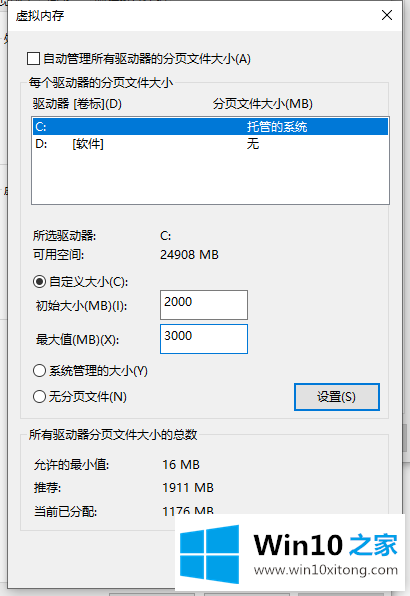
一般虚拟内存的设置大小应为物理内存的1.5倍,
如果物理内存是2G,那么虚拟内存应该设置为3G=3072MB。
如果物理内存是4G,那么虚拟内存应该设置为6G=6144MB。
我的物理内存是1G,所以虚拟内存应该设为1.5G=1536MB。
注:1G=1024MB
以上是win10虚拟内存设置方法,希望对大家有帮助。
win10电脑虚拟内存如何设置的详尽处理要领就是上面所说的全部内容,我们非常感谢大家对我们网站的支持,谢谢。